
สารบัญ:
- เสบียง
- ขั้นตอนที่ 1: แกะกล่องและตรวจสอบชิ้นส่วนและชิ้นส่วนทั้งหมด
- ขั้นตอนที่ 2: ทดสอบ PSU & Minghe D3806
- ขั้นตอนที่ 3: Dry Fit & ตรวจสอบการกวาดล้าง
- ขั้นตอนที่ 4: สร้างส่วนขยายสำหรับแผงควบคุม (D3806)
- ขั้นตอนที่ 5: เตรียมพาวเวอร์ซัพพลาย 19V 9.5 แอมป์
- ขั้นตอนที่ 6: เตรียม Fan Buck Converter ที่เล็กลง
- ขั้นตอนที่ 7: Unbox Case & เพิ่ม Masking Tape to Face
- ขั้นตอนที่ 8: ทำเครื่องหมาย & เจาะรูสำหรับแผงด้านหน้า
- ขั้นตอนที่ 9: ทำเครื่องหมาย & เจาะรูสำหรับแผงด้านหลัง
- ขั้นตอนที่ 10: เพิ่ม Black Vinyl Wrap to Face (ด้านหลัง, ด้านหน้าและด้านบน)
- ขั้นตอนที่ 11: เตรียมเคสสำหรับพาวเวอร์ซัพพลาย
- ขั้นตอนที่ 12: เตรียมบอร์ดควบคุม
- ขั้นตอนที่ 13: ประสาน & เพิ่มส่วนประกอบให้กับใบหน้า
- ขั้นตอนที่ 14: เพิ่ม Buck Converter ให้กับ Fan
- ขั้นตอนที่ 15: ประสานสายไฟหลักที่ไปที่ D3808 & แผงด้านหน้า
- ขั้นตอนที่ 16: เสร็จสิ้น PSU เพิ่ม Diode & AC Wires
- ขั้นตอนที่ 17: เพิ่ม PSU, Fan & D3806 ให้กับ Case
- ขั้นตอนที่ 18: ประสาน AC & เพิ่มแผงด้านหลัง
- ขั้นตอนที่ 19: เพิ่ม Face & Connect Wiring
- ขั้นตอนที่ 20: เพิ่มแผงด้านบน & การทดสอบ
- ขั้นตอนที่ 21: ขอบคุณที่รับชมและอ่านคำแนะนำ
- ผู้เขียน John Day [email protected].
- Public 2024-01-30 13:03.
- แก้ไขล่าสุด 2025-01-23 15:12.


วิธีที่ง่ายที่สุดวิธีหนึ่งในการสร้างแหล่งจ่ายไฟแบบตั้งโต๊ะอย่างง่ายคือการใช้ตัวแปลง Buck-Boost ในคำแนะนำและวิดีโอนี้ ฉันเริ่มต้นด้วย LTC3780 แต่หลังจากการทดสอบ ฉันพบว่า LM338 ที่มีอยู่มีข้อบกพร่อง โชคดีที่ฉันมีตัวแปลง Buck-Boost ที่แตกต่างกันสองสามตัว และฉันลงเอยด้วยการใช้ Minhe D3806 แม้ว่าจะดูซับซ้อนเล็กน้อย แต่จริงๆ แล้วเป็นการเดินสายแบบพื้นฐาน แหล่งจ่ายไฟช่วยฉันประหยัดเงินในการสร้างเมื่อฉันพบ 19V 9.5Amp หนึ่งตัวที่ค่าความนิยมในท้องถิ่นในราคา 5 เหรียญ นี่คือขั้นตอนที่ฉันทำร่วมกัน
งานสร้างนี้จะเกิดขึ้นไม่ได้หากปราศจากความร่วมมือของ JLCPCB หนึ่งในผู้ผลิตที่ใหญ่ที่สุดที่ถูกที่สุดในประเทศจีน! รับ 2$ PCB ของคุณที่ JLCPCB ที่นี่ -
นี่เป็นหนึ่งในอุปกรณ์ที่ถูกที่สุดที่ฉันทำเพราะคุณสามารถหาชิ้นส่วนที่ใช้ราคาถูกมากในจีนหรือซื้อเพิ่มเติมจาก Amazon เล็กน้อย ของส่วนใหญ่ที่ผมมีอยู่และราคาจะเพิ่มขึ้น ถ้าคุณยังไม่มีชิ้นส่วนส่วนใหญ่อยู่แล้ว ฉันพยายามเพิ่มทุกสิ่งที่ฉันใช้ในวัสดุสิ้นเปลือง ลิงก์โดยตรงและฉันไม่ได้รับเงินใต้โต๊ะจากพวกเขา ฉันหวังว่าคุณจะสนุกกับคำแนะนำนี้และอย่าลืมดูและแชร์วิดีโอ
เสบียง
หมิงเหอ D3806-https://www.amazon.com/gp/product/B0755BTJRS/ref=p…
LTC3780(ยังไม่ผ่านการใช้งาน)-
สวิตซ์ปุ่มกด Momentary, สวิตซ์ปุ่มกดแบบมินิไม่มีล็อค รอบ 16mm 3A 250V AC/6A 125V AC ฝาแดง-
Electronic Enclosures Metal Shell DIY Project Junction Box Case Enclosure Preventive Case 250mm x 190mm x 110mm-
7S 8Pin ตัวเมีย JST-XH Lipo Balance ลวด ส่วนต่อขยาย ปลั๊ก ปลั๊ก เทอร์มินัล สายเคเบิล 26AWG 50 ซม. 5 ชิ้น-
5-Pack DC-099 5.5 mm x 2.1mm 30V 10A DC Power Jack Socket, Threaded Female Panel Mount Connector Adapter-
ขั้วต่อขั้วต่อเสียง 10 ชิ้น ปลั๊กกล้วย 4 มม. -
ตัวยึดฟิวส์แบบฝาเกลียวยึดแผงไฟฟ้าสีดำ 10 แพ็ค-
LM2596 Buck Converter, DC เป็น DC 3.0-40V ถึง 1.5-35V Step Down Power Supply โมดูลควบคุมแรงดันไฟฟ้าประสิทธิภาพสูง-
10K Ohm Knurled Shaft โพเทนชิโอมิเตอร์แบบโรตารี่เชิงเส้น -
สวิตช์ Ac 15amp ซื้อที่ร้านฮาร์ดแวร์ในพื้นที่ แต่นี่คือสวิตช์ที่ใช้งานได้ -
15 Pcs AC 6A/250V 10A/125V 2 Solder Lug SPST On/Off Mini Boat Rocker Switch Car Auto Boat Round Rocker 2 Pin Toggle SPST Switch Snap-
Mis wire และคนอื่น ๆ มีอยู่ในมือแล้ว
ขั้นตอนที่ 1: แกะกล่องและตรวจสอบชิ้นส่วนและชิ้นส่วนทั้งหมด


ก่อนที่ฉันจะเริ่มโปรเจ็กต์ใดๆ ฉันต้องการให้แน่ใจว่าฉันมีชิ้นส่วนและชิ้นส่วนทั้งหมด แม้ว่าจะไม่ได้ใช้ก็ตาม ระหว่างการตรวจสอบชิ้นส่วนและชิ้นส่วน ฉันพบว่าตัวแปลง Buck-Boost ดั้งเดิมที่ฉันวางแผนจะใช้มีข้อบกพร่อง โชคดีที่ฉันมี Buck-Boost Converter ที่แข็งแกร่งกว่ามากและตัดสินใจว่ารูปลักษณ์จะดีกว่านี้มาก ตัวแปลง Buck-Boost นี้หมายความว่าฉันไม่ต้องการเครื่องวัดโวลต์/แอมป์หรือโพเทนชิออมิเตอร์อีกต่อไป ฉันแค่ต้องการหาวิธีติดตั้งแผงควบคุมบน Minghe D3806
ขั้นตอนที่ 2: ทดสอบ PSU & Minghe D3806




ก่อนสร้าง ฉันชอบทดสอบส่วนประกอบหลัก นั่นคือวิธีที่ฉันพบ Buck-Boost Converter (LTC3780) ที่บกพร่อง ด้วยการทดสอบ Minghe D3806 นี้ ฉันจึงเพิ่มฟิวส์เพื่อป้องกันกระแสไฟเข้า เชื่อมต่อ PSU 19V และเปิดเครื่อง ตรวจสอบว่า D3806 ใช้งานได้ดี ฉันแน่ใจว่าได้ทดสอบที่แรงดันไฟและค่าแอมแปร์ต่ำสุด รวมถึงแรงดันไฟและค่าแอมแปร์สูงสุด ตรวจสอบให้แน่ใจว่าได้ตรวจสอบทุกอย่างอีกครั้งด้วยมัลติมิเตอร์
ขั้นตอนที่ 3: Dry Fit & ตรวจสอบการกวาดล้าง



ฉันไม่แน่ใจว่าจะวางชิ้นส่วนและชิ้นส่วนทั้งหมดอย่างไร เนื่องจากส่วนประกอบหลักจะเป็น Fan, Power Supply และ Buck-Boost Converter ฉันเอามันทั้งหมดมาวางไว้ที่เดิม ดูเหมือนว่าฉันจะมีพื้นที่เหลือเฟือ และฉันแค่ต้องหาวิธีติดตั้งมันในภายหลัง ตอนนี้ฉันเริ่มเห็นเลย์เอาต์ของใบหน้าแล้ว เพราะฉันต้องหาวิธีขยายแผงควบคุม บอร์ดควบคุมน่าจะเป็นส่วนที่สำคัญที่สุดของงานสร้าง
ขั้นตอนที่ 4: สร้างส่วนขยายสำหรับแผงควบคุม (D3806)




เมื่อดึงแผงควบคุมออกพบว่าฉันต้องการบางอย่างที่มี 8 พิน ฉันมีสาย 7S Balance พิเศษบางรุ่นจากรุ่นก่อนหน้าที่จะทำงานได้อย่างสมบูรณ์ สิ่งที่ฉันต้องทำคือตัดให้พอดีและเพิ่มพินที่ด้านล่างของสายไฟ โชคดีที่ฉันมีบางส่วนจากงานสร้างก่อนหน้านี้ หลังจากที่ฉันบัดกรีหมุดแล้ว ฉันจะเพิ่มซิลิกอนเพื่อช่วยยึดหมุดให้เข้าที่ สายบาลานซ์จะทำงานได้อย่างสมบูรณ์แบบ
ขั้นตอนที่ 5: เตรียมพาวเวอร์ซัพพลาย 19V 9.5 แอมป์



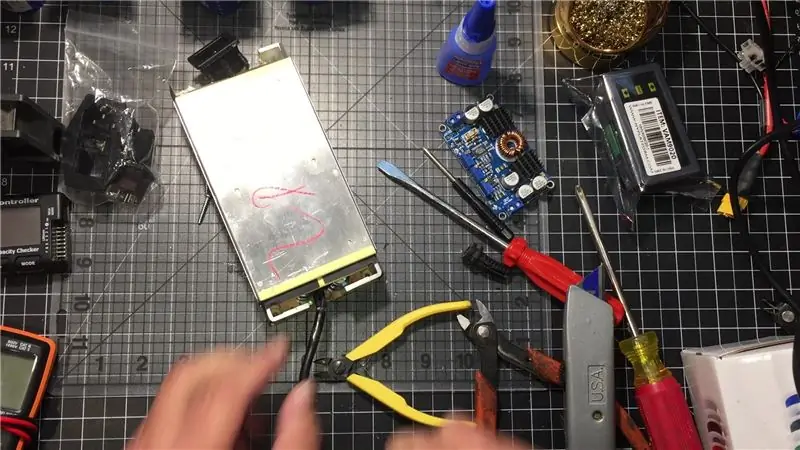
เพื่อรักษาความเย็นของพาวเวอร์ซัพพลาย ฉันตัดสินใจว่าจะเก็บความเย็นออกจากตัวเครื่องพลาสติก หลังจากถอดสกรู 4 ตัว ตัวเรือนก็หลุดออกมาทันที ฉันยังตัดและเตรียมสายไฟ ด้วยเหตุผลบางอย่าง สายไฟเส้นหนึ่งไม่มีฉนวน ดังนั้นฉันจึงเพิ่มการหดตัวด้วยความร้อนเพื่อความปลอดภัย หลังจากที่ฉันเตรียมการ ฉันแน่ใจว่าได้ตรวจสอบแรงดันไฟฟ้า
ขั้นตอนที่ 6: เตรียม Fan Buck Converter ที่เล็กลง




ในโครงการส่วนใหญ่ของฉันเมื่อฉันมีแฟน ฉันชอบควบคุมความเร็วพัดลมด้วยตัวแปลงบั๊ก ด้วยพัดลมนี้ ฉันจะใช้ lm2596 ดังนั้นฉันจึงถอดโพเทนชิออมิเตอร์ออกและเพิ่มส่วนขยายโดยใช้โพเทนชิออมิเตอร์ 10K ที่ใหญ่กว่า นี่จะเป็นครั้งแรกที่ฉันเพิ่มโพเทนชิออมิเตอร์ ดังนั้นฉันจึงสามารถควบคุมมันได้อย่างง่ายดายด้วยปุ่มหมุน ฉันยังทำการทดสอบเพื่อให้แน่ใจว่าทุกอย่างใช้งานได้
ขั้นตอนที่ 7: Unbox Case & เพิ่ม Masking Tape to Face




การนำพลาสติกทั้งหมดออกจากเคส เผยให้เห็นว่าเคสมีหน้าปัดที่ขันด้วยสกรูและตัวเรือนพลาสติกที่ใช้พื้นที่บางส่วน ดังนั้นฉันจึงใช้ปากกามาร์คเกอร์และทำเครื่องหมายด้านใน ฉันจึงรู้ว่าฉันสามารถวางชิ้นส่วนและชิ้นส่วนทั้งหมดไว้ที่ไหน ฉันยังเพิ่มเทปกาวที่ใบหน้า ฉันมักจะใช้เทปกาว ห่อไว้ที่ฉันเลอะและต้องเปลี่ยนด้วยเทปใหม่ ฉันต้องคิดให้ออกว่าทุกอย่างจะไปพร้อมกับแผงควบคุมได้อย่างไร
ขั้นตอนที่ 8: ทำเครื่องหมาย & เจาะรูสำหรับแผงด้านหน้า




ใช้เวลาในการทำเครื่องหมายจุดกึ่งกลางของใบหน้า ฉันทำสิ่งนี้เพื่อหาวิธีเพิ่มแผงควบคุม ปุ่ม สวิตช์เปิดปิด สวิตช์ความปลอดภัย และ Banana Jacks ทั้งหมด หลังจากที่ฉันค้นหาและทำเครื่องหมายว่าทุกอย่างจะไปที่ใด ฉันจึงเขียนขนาดที่จะเจาะ ฉันยังเจาะมุมของช่องสี่เหลี่ยมจัตุรัสของฉันด้วย เมื่อใช้ Dremel ฉันตัดส่วนแผงควบคุมและหลังสวิตช์ความปลอดภัยออก แต่ละรูที่ตัดออก ฉันเริ่มต้นด้วยดอกสว่านขนาดเล็กและทำงานให้ได้ขนาดสูงสุด 1/8 นิ้ว จากนั้นฉันก็ทำตามขั้นตอนเล็กน้อยแล้วเจาะลึกลงไป ฉันใช้เทปกาวที่บิตของสเต็ป ดังนั้นฉันจึงไม่ลงลึกเกินไป ฉันยังใช้ไฟล์สี่เหลี่ยมเพื่อช่วยตัดสี่เหลี่ยมให้ตรง ฉันยังต้องการตรวจสอบอีกครั้งและตรวจดูให้แน่ใจว่าทุกอย่างลงตัว หลังจากขั้นตอนบิตฉันทำความสะอาดพื้นที่ที่นำมาทั้งหมดด้วยไฟล์กลม
ขั้นตอนที่ 9: ทำเครื่องหมาย & เจาะรูสำหรับแผงด้านหลัง



ด้านหลังต้องการเพียง 3 รู หนึ่งสำหรับโพเทนชิออมิเตอร์ไปที่พัดลม หนึ่งชุดสำหรับ DC In ดังนั้นฉันจึงสามารถใช้แบตเตอรี่หากต้องการเพื่อจ่ายไฟให้กับอุปกรณ์ตั้งโต๊ะโดยไม่ต้องใช้ไฟฟ้ากระแสสลับ รูสุดท้ายสำหรับสายไฟ AC เช่นเดียวกับใบหน้า ฉันใช้เทปกาว ทำเครื่องหมายรูและขั้นตอนเล็กน้อยเพื่อให้ได้ขนาดที่ถูกต้อง
ขั้นตอนที่ 10: เพิ่ม Black Vinyl Wrap to Face (ด้านหลัง, ด้านหน้าและด้านบน)



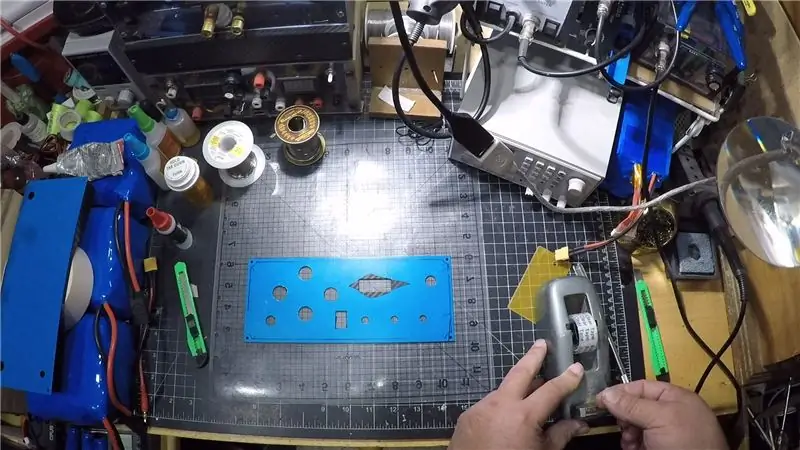
สิ่งหนึ่งที่ฉันชอบมากที่สุดที่จะเพิ่มในโครงการของฉันคือแรป Black Vyle ดังนั้นเพื่อให้สอดคล้องกับประเพณี ฉันจึงเพิ่มแรปไวนิลสีดำที่แผงด้านหน้าและด้านหลัง และส่วนด้านบนจะไม่ปรากฏให้เห็น ฉันใช้ใบมีด X-Acto เพื่อตัดรูและขอบ ถ้าฉันมีฟองอากาศเล็กๆ ที่ไม่สามารถเอาออกมาได้ ฉันก็แค่กรีดเป็นช่องเล็กๆ แล้วดันออกด้วยนิ้ว
ขั้นตอนที่ 11: เตรียมเคสสำหรับพาวเวอร์ซัพพลาย



ฉันไม่แน่ใจว่าฉันวางแผนจะเก็บทุกอย่างไว้กับที่ได้อย่างไร แต่ภายหลังตัดสินใจว่าฉันสามารถใช้ Zipties ได้ ดังนั้นฉันจึงทำเครื่องหมายว่าฉันวางแผนที่จะวางพาวเวอร์ซัพพลายด้วยเครื่องหมาย ทันทำเครื่องหมาย 4 รูที่ฉันสามารถใช้ Zip Ties ในภายหลัง
ขั้นตอนที่ 12: เตรียมบอร์ดควบคุม




เพื่อป้องกันไม่ให้แผงควบคุมกดปุ่มที่มีอยู่แล้ว ขอเพิ่มราคาไม้เล็กๆ 2 อันจากตะเกียบเก่าครับ ฉันใช้ซิลิโคนเพื่อยึดเข้าที่ เพื่อควบคุมบอร์ด ฉันวางแผนที่จะใช้ปุ่มโมเมทารีที่ใหญ่กว่าบนแผงควบคุม ดังนั้นฉันจึงบัดกรีสายไฟ 2 เส้นต่อปุ่มแต่ละปุ่ม ฉันจะประสานสายไฟเข้ากับปุ่มของใบหน้าโดยตรงในภายหลัง ฉันยังเพิ่มซิลิกอนลงในสายไฟเพื่อยึดเข้าที่ เพื่อให้แน่ใจว่าฉันบัดกรีอย่างถูกต้อง ฉันจึงตรวจสอบอีกครั้งด้วยมัลติมิเตอร์
ขั้นตอนที่ 13: ประสาน & เพิ่มส่วนประกอบให้กับใบหน้า



ตอนนี้เป็นเวลาที่จะเริ่มเพิ่มส่วนประกอบทั้งหมดให้กับส่วนหน้าของบิลด์ เพราะฉันวางแผนที่จะเพิ่มแจ็คกล้วยสำหรับชาร์จพร้อมกับขั้วบวก ฉันเพิ่มไดโอดบล็อก 15amp 45V สิ่งนี้จะปกป้องตัวแปลงจากพลังงานป้อนกลับที่มาจากแบตเตอรี่เมื่อฉันเสียบปลั๊ก ฉันยังเพิ่มสวิตช์พิเศษที่ฉันเชื่อมต่อกับแจ็ค Banana สีดำ สิ่งนี้จะปกป้องทุกอย่างที่ฉันกำลังทำอยู่จากพลังงานที่พุ่งออกมาจากตัวแปลง ตัวแปลงนี้เป็นที่ทราบกันดีว่าทำเช่นนั้น หรือฉันได้เห็นสิ่งนี้ที่กล่าวถึงในวิดีโออื่น ๆ ฉันยังตรวจสอบให้แน่ใจว่าได้ทำเครื่องหมายปุ่มที่ด้านบนของแผงควบคุม ดังนั้นเมื่อฉันประสานกับปุ่มต่างๆ ฉันจึงวางมันไว้ในที่เดียวกัน
ขั้นตอนที่ 14: เพิ่ม Buck Converter ให้กับ Fan



ด้วยซิลิคอน ฉันเพิ่มตัวแปลงบั๊กเข้ากับพัดลม ฉันยังถอดสายไฟที่ใหญ่กว่าออกและบัดกรีไปที่พัดลมโดยตรง ฉันยังทดสอบกับม้านั่งสำรองเพื่อให้แน่ใจว่าทำงานได้อย่างถูกต้อง ฉันจะตั้งสิ่งนี้ไว้ให้แห้งก่อน
ขั้นตอนที่ 15: ประสานสายไฟหลักที่ไปที่ D3808 & แผงด้านหน้า



การเชื่อมต่อจากใบหน้าค่อนข้างง่าย สำหรับเอาต์พุตของ Converter ฉันจะต้องเดินสายไฟจากด้านลบ แต่ผ่านสวิตช์ วิธีนี้จะปกป้องทุกอย่างที่ฉันเชื่อมต่อ สีแดงหรือค่าบวกจะเชื่อมต่อโดยตรงกับแจ็คกล้วย สายไฟจากฟิวส์จะเชื่อมต่อระหว่างขั้วบวก ฉันจะใช้ฟิวส์ขนาด 9 แอมป์เพื่อปกป้อง D3806
ขั้นตอนที่ 16: เสร็จสิ้น PSU เพิ่ม Diode & AC Wires



ฉันเพิ่มสายไฟที่มาจากด้านหลังของพาวเวอร์ซัพพลายตามสี นี่เป็นเพียงการขยายการเชื่อมต่อและทำให้บัดกรีได้ง่ายขึ้นในภายหลัง ฉันยังเพิ่มไดโอดบล็อกไปยังเอาต์พุตของพาวเวอร์ซัพพลาย สิ่งนี้จะปกป้องแหล่งจ่ายไฟหากฉันตัดสินใจใช้แจ็ค DC ในภายหลัง แจ็ค DC ที่ด้านหลังสำหรับเสียบแบตเตอรี่ในภายหลัง ฉันชอบที่จะเพิ่มพลังงานแบตเตอรี่ลงในอุปกรณ์จ่ายไฟ DIY ของฉันเสมอ สิ่งนี้ทำให้ฉันมีตัวเลือกที่จะใช้แหล่งพลังงานอื่นหรือทำให้พกพาได้
ขั้นตอนที่ 17: เพิ่ม PSU, Fan & D3806 ให้กับ Case


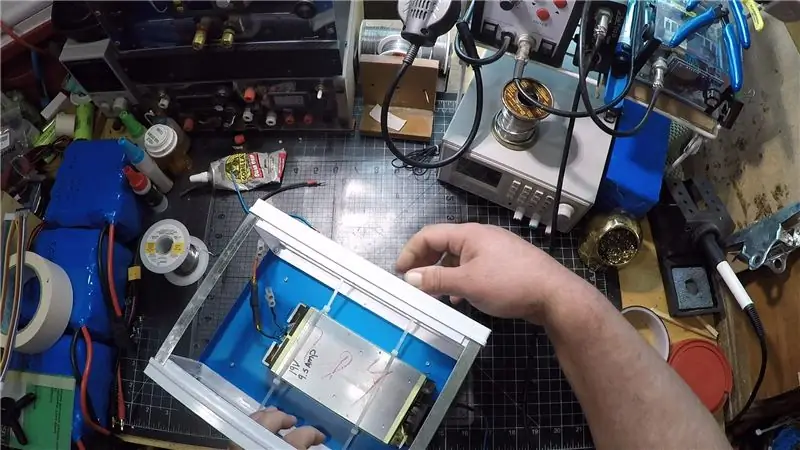
เมื่อใช้รูที่ฉันเจาะไว้ก่อนหน้านี้ ฉันเพิ่มสายรัดซิปเข้ากับพาวเวอร์ซัพพลายและรัดแน่นขึ้น นี้ควรจะถือค่อนข้างดี ฉันเจาะ D3806 สี่รูในลูกแก้วชิ้นเล็กๆ แล้วเสริม ฉันติดกาวด้วย superglue และซิลิกอนที่ด้านบนของแหล่งจ่ายไฟและด้านบนของสายรัดซิป ฉันยัง superglued และใช้ซิลิกอนเพื่อกาวพัดลมในสถานที่ เมื่อทุกอย่างแห้งแล้ว ฉันก็สามารถเพิ่มแผงด้านหลังและด้านหน้าได้
ขั้นตอนที่ 18: ประสาน AC & เพิ่มแผงด้านหลัง
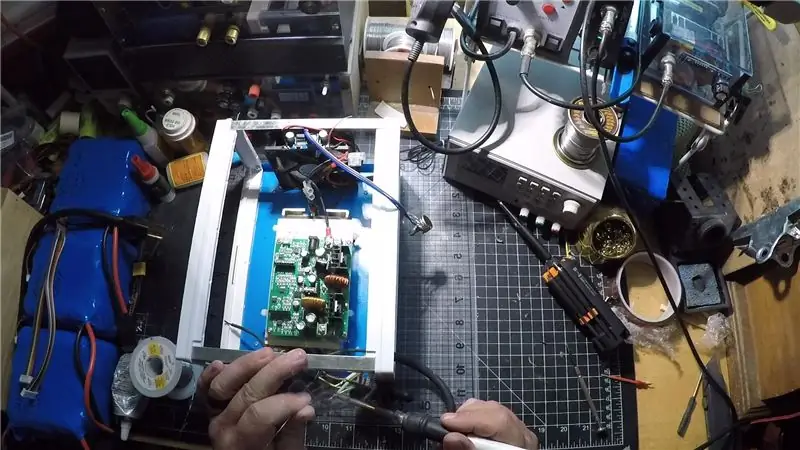

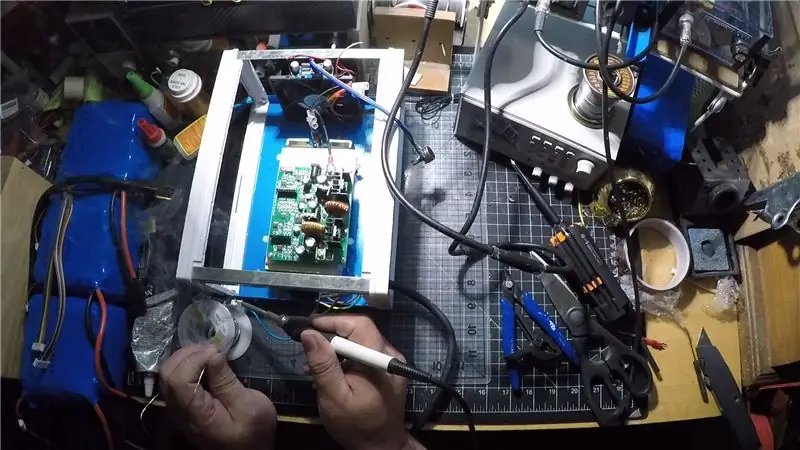
ฉันวางสาย ac ผ่านรูที่แผงด้านหลังและใช้สายรัดซิปและซิลิกอนเพื่อยึดเข้าที่ จากนั้นฉันก็บัดกรีไปที่แหล่งจ่ายไฟโดยใช้ท่อหดเพื่อแยก ฉันเพิ่มแจ็ค DC จากด้านหลังเข้ากับแหล่งจ่ายไฟโดยขั้วและขันเข้ากับขั้วต่อบล็อกพลาสติก ฉันยังเพิ่มค่าบวกและค่าลบจากตัวแปลง Fan buck สุดท้ายฉันขันสกรูด้านหลังเข้ากับเคสและเพิ่ม 10K Potintomter จากพัดลม ฉันยังเชื่อมต่อขั้วลบจาก Powersupply, แจ็ค DC ด้านหลัง และตัวแปลงพัดลมเข้ากับ D3806
ขั้นตอนที่ 19: เพิ่ม Face & Connect Wiring



ฉันส่ายหน้า ขั้วบวกจากแจ็คกล้วยเชื่อมต่อกับเอาต์พุตของ D3806 ขั้วลบจากสวิตช์เชื่อมต่อกับเอาต์พุตของ D3806 สายไฟที่มาจากฟิวส์เชื่อมต่อกับขั้วบวกจากแหล่งจ่ายไฟและแจ็ค DC ลวดอีกเส้นที่เหลือจากฟิวส์จะเชื่อมต่อโดยตรงกับอินพุต D3806 การใช้สาย 7S Balance ที่ฉันทำไว้ก่อนหน้านี้ ฉันเชื่อมต่อมันเข้ากับด้านหลังของแผงควบคุมและต่อหมุดเข้ากับ D3806 ตรวจสอบให้แน่ใจว่าได้เชื่อมต่ออย่างถูกต้องก่อนที่จะต่อสายด้วยสาย 7S
ขั้นตอนที่ 20: เพิ่มแผงด้านบน & การทดสอบ



มีเพียง 4 สกรูและเพิ่มด้านบน จากนั้นฉันก็เชื่อมต่อกับ AC และเปิดเครื่อง การทดสอบปุ่มการเงินทั้งหมด พบว่าแผงควบคุมเชื่อมต่อและทำงานได้อย่างสมบูรณ์ เมื่อเปิดเครื่องและสวิตช์ที่ฉันเพิ่มเพื่อการป้องกันก็ใช้งานได้ดี การบล็อกไดโอดไปยังแจ็คแบตเตอรีบานาน่าก็ใช้งานได้เช่นกัน ฉันตัดสินใจทำการทดสอบเล็กน้อยและเชื่อมต่อกับสถานีชาร์จและคายประจุแบตเตอรี่แบบพกพาของฉัน คุณสามารถหาบิลด์นั้นได้ในช่อง Youtube ของฉัน ต่อมาฉันก็ทดสอบด้วยการชาร์จแบตเตอรี่ 5S กระแสคงที่ แรงดันคงที่ ใช้งานได้ดี
ขั้นตอนที่ 21: ขอบคุณที่รับชมและอ่านคำแนะนำ

ง่ายมากที่จะสร้างและฉันวางแผนที่จะใช้สิ่งนี้เป็นจำนวนมากในอีกไม่กี่วันข้างหน้า ฉันพอใจมากกับสิ่งที่เกิดขึ้นและมีความสุขที่ฉันต้องการใช้ Minghe D3806 แทน Buck-Boost ตัวอื่น ฉันชอบปุ่มมากกว่ารูปลักษณ์ Potemtiomter ฉันยังพอใจกับเอาต์พุตการชาร์จแบตเตอรี่ ฉันยังใช้แจ็คกล้วยสีเขียวเพียงเพราะฉันมีมันอยู่ในมือ ฉันหวังว่าฉันจะได้พบกับสีขาวหรือสีฟ้า แต่สำหรับตอนนี้กรีนจะต้องทำ (สีเขียวมักหมายถึงกราวด์ AC) นอกจากนั้น มันใช้งานได้ดีมาก!!!
ขอบคุณอีกครั้ง JLCpcb!!!$2 สำหรับ 5 PCBs & SMT ราคาถูก (2 คูปอง):
njfulwider5(โครงการ DIY สุดเจ๋งมากมาย)-https://www.youtube.com/channel/UCohzN-bDShGlmb7NS…
ฉันซาบซึ้งมากที่พวกคุณอ่านและดูคำสั่งของฉัน อย่าลืมชมวิดีโอกันด้วยนะครับ!! อย่าลืม Subscribe และ Share!! ขอบคุณทุกคน!!!!
แนะนำ:
DIY "PC Usage Meter ROG Base" โดยใช้ Arduino และ Python: 5 ขั้นตอน (พร้อมรูปภาพ)

DIY "เครื่องวัดการใช้งานพีซี ROG Base" โดยใช้ Arduino และ Python: ************************************* +ก่อนอื่น คำแนะนำนี้เขียนขึ้นโดยผู้ที่ไม่ใช่เจ้าของภาษาอังกฤษ…… ไม่ใช่ศาสตราจารย์ภาษาอังกฤษ ดังนั้นโปรดแจ้งข้อผิดพลาดทางไวยากรณ์ก่อนที่จะล้อเลียนฉัน:p +และโปรดอย่าเลียนแบบ
"Ready Maker" - ควบคุมโครงการ "Lego Power Functions": 9 ขั้นตอน

"Ready Maker" - ควบคุมโครงการ "Lego Power Functions": เรียนรู้วิธีควบคุม Lego "ฟังก์ชั่นพลังงาน" ส่วนประกอบด้วยบอร์ด Arduino และสร้างโครงการของคุณใน "Ready Maker" ตัวแก้ไข (ไม่ต้องใช้รหัส) เพื่อควบคุมโมเดลของคุณจากระยะไกล
DIY Google Glass AKA "Beady-i": 22 ขั้นตอน (พร้อมรูปภาพ)

DIY Google Glass หรือที่เรียกกันว่า "Beady-i": จอแสดงผลแบบคาดศีรษะด้านข้างที่ยืดหยุ่นได้ข้างเดียว ข้าพเจ้าเฝ้ามองท่านอย่างเบิกบาน……………………………. ……………………………………………………….. ……………… ในปี 2009 ฉันโพสต์ Instructable เกี่ยวกับวิธีการทำคู่ของ g
HC - 06 (Slave Module) การเปลี่ยน " NAME " โดยไม่ต้องใช้ " Monitor Serial Arduino " ที่ " ใช้งานได้ง่าย ": Faultless Way !: 3 ขั้นตอน

HC - 06 (Slave Module) การเปลี่ยน " NAME " โดยไม่ต้องใช้ " Monitor Serial Arduino "… ที่ " ใช้งานได้ง่าย ": Faultless Way !: After " นาน " ลองเปลี่ยนชื่อเป็น HC - 06 (โมดูลทาส) โดยใช้ " จอภาพอนุกรมของ Arduino โดยไม่มี " สำเร็จ " ฉันพบวิธีง่ายๆ อีกวิธีหนึ่งแล้ว ฉันกำลังแบ่งปันตอนนี้ ! ขอให้สนุกนะเพื่อน
เราเตอร์ CNC 3 แกน - 60"x60"x5" - JunkBot: 5 ขั้นตอน (พร้อมรูปภาพ)

เราเตอร์ CNC 3 แกน - 60"x60"x5" - JunkBot: คำแนะนำนี้เป็นชุดแรกในชุดที่จัดทำเอกสารเกี่ยวกับการสร้างเราเตอร์ CNC 3 แกน DIY นี่เป็นรายการของฉันสำหรับการประกวด Universal Laser Cutter Contest เป้าหมายของคำแนะนำนี้ ไม่ใช่การแสดงทีละขั้นทีละขั้น แต่เป็นการ
